电脑系统使用的时间久后难免会遇到各种各样的问题,这时候我们可以考虑通过重装系统来解决这些问题。但是电脑黑屏如何重装系统?今天小编就和大家说说在电脑黑屏的情况下如何完成系统重装。
工具/原料:
系统版本:windows 10
品牌型号: 联想小新Air 13 Pro
制作工具:一个大于8G内存的空白u盘
方法/步骤:
1、下载并运行咔咔装机一键重装系统工具,插入U盘,选择u盘重装系统模式,点击开始制作。

2、选择需要安装的系统,点击开始制作。
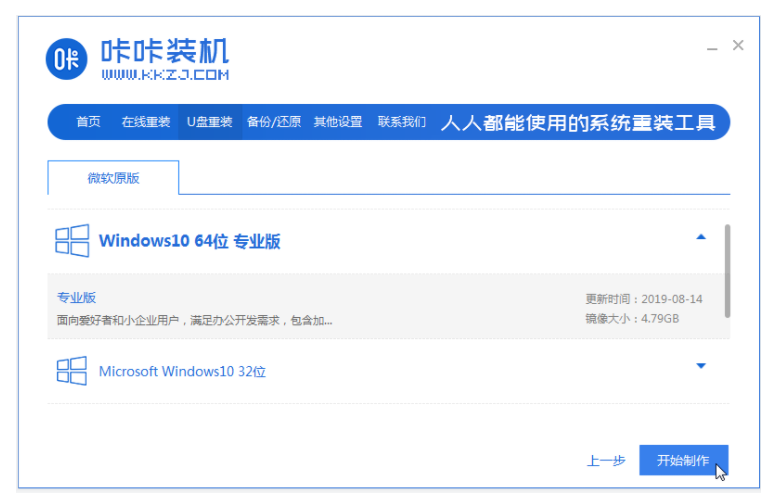
3、等待u盘启动盘制作成功后,预览对应的电脑主板的启动热键,拔除u盘。
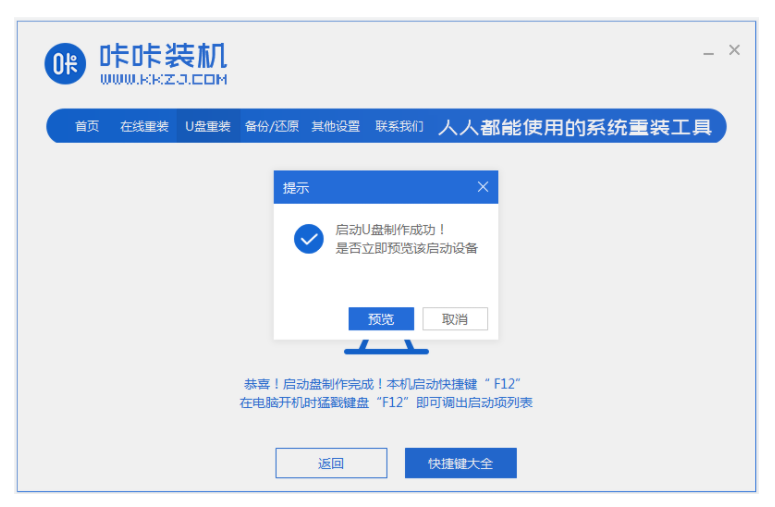
4、将U盘插入启动盘进需要重装系统的电脑上,开机不断按启动热键进启动界面,选择u盘启动项,按回车,选择第一项pe系统回车进入。
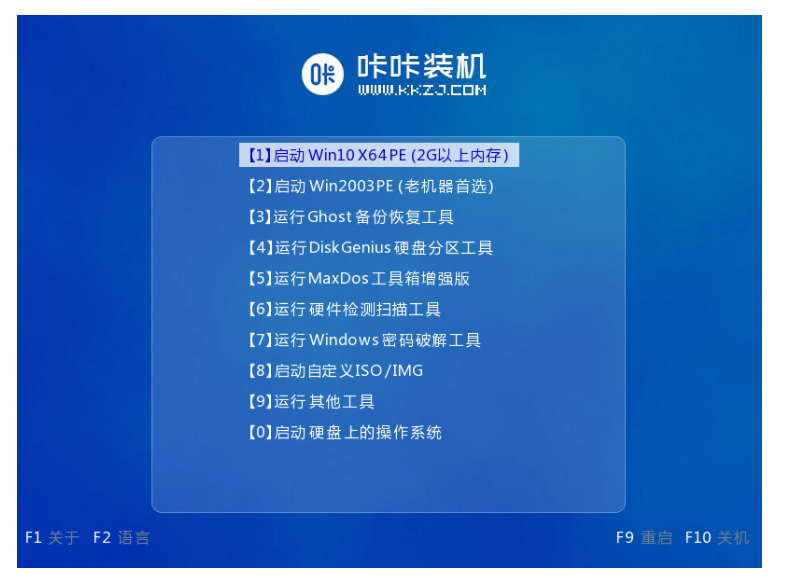
5、打开咔咔装机工具,选择系统点击安装。
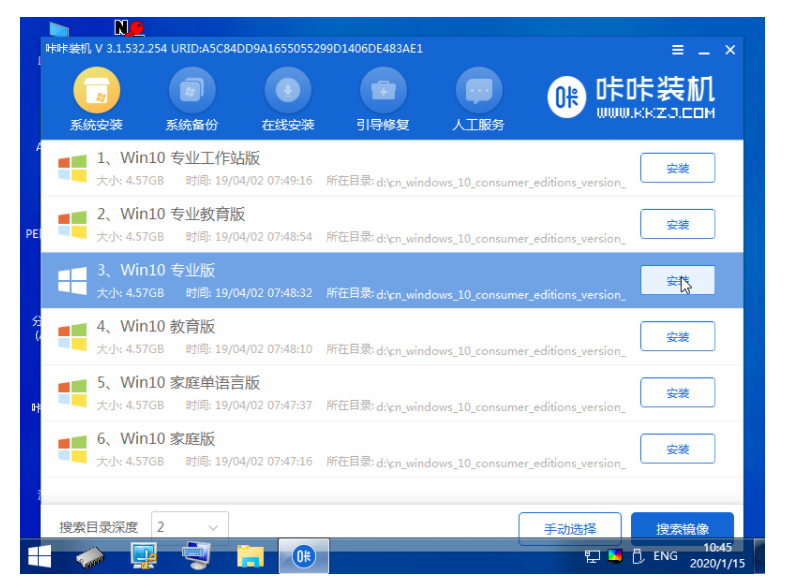

7、安装完成后,选择立即重启。
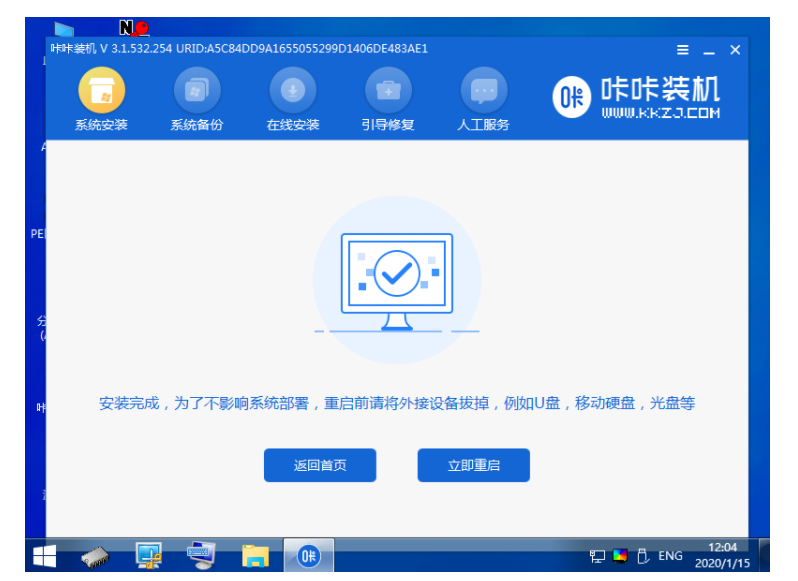
8、进入系统桌面即完成。
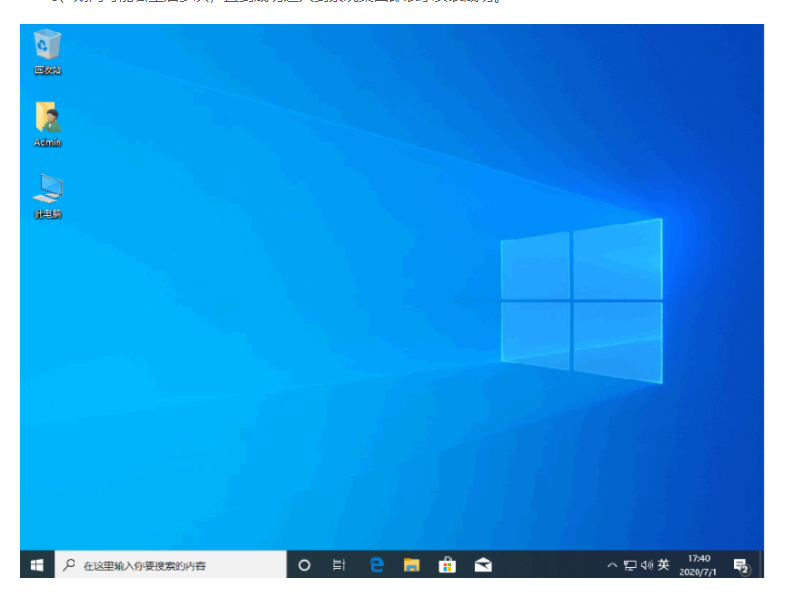
注意事项:
1、电脑内存不能小于512MB,如果内存2G及以下重装32位x86系统,内存4G及以上,重装64位x64系统。
2、U盘一个(4GB容量以上),备份好U盘内的资料 ,U盘PE制作过程中将会格式化U盘。
3、运行程序之前请尽量关闭杀毒软件和安全防护软件(本软件涉及对可移动磁盘的读写操作,部分杀软的误报可能会导致制作失败!)
© 版权声明
文章转自互联网,如有违权,请留言要求删除。
THE END














暂无评论内容